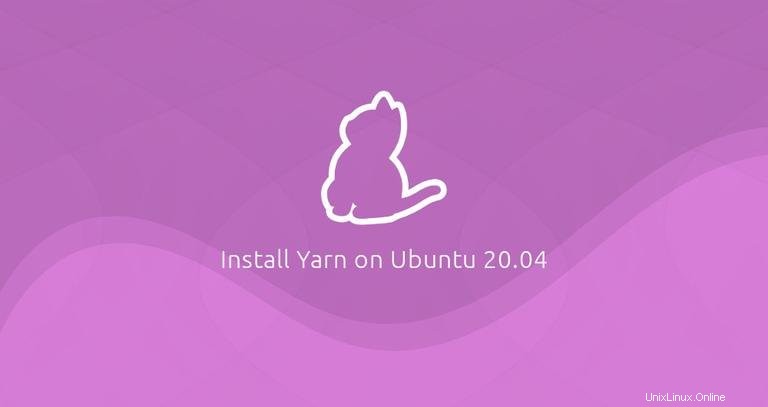
Yarn adalah pengelola paket JavaScript yang kompatibel dengan npm yang membantu Anda mengotomatiskan proses menginstal, memperbarui, mengonfigurasi, dan menghapus paket npm. Ini menyimpan cache setiap paket unduhan dan mempercepat proses penginstalan dengan memparalelkan operasi.
Dalam tutorial ini, kami akan menjelaskan cara menginstal Yarnon Ubuntu 20.04. Kami juga akan membahas perintah dan opsi Benang dasar.
Menginstal Benang di Ubuntu #
Menginstal Yarn di Ubuntu cukup mudah. Kami akan mengaktifkan repositori Yarn resmi, mengimpor kunci GPG repositori, dan menginstal paket. Repositori dipelihara secara konsisten dan menyediakan versi terbaru.
Impor kunci GPG repositori dan tambahkan repositori APT Benang ke sistem Anda dengan menjalankan perintah berikut:
curl -sS https://dl.yarnpkg.com/debian/pubkey.gpg | sudo apt-key add -echo "deb https://dl.yarnpkg.com/debian/ stable main" | sudo tee /etc/apt/sources.list.d/yarn.list
Setelah repositori diaktifkan, perbarui daftar paket, dan instal Yarn.
sudo apt updatesudo apt install yarn
Perintah di atas juga akan menginstal Node.js. Jika Anda menginstal Node melalui nvm, lewati instalasi Node.js dengan:
sudo apt install --no-install-recommends yarnSetelah selesai, verifikasi instalasi dengan mencetak versi Benang:
yarn --versionOutputnya akan terlihat seperti ini:
1.22.4Versi yang diinstal pada sistem Anda mungkin berbeda dari yang ditampilkan di atas.
Itu dia! Anda telah berhasil menginstal Yarn pada mesin Ubuntu Anda, dan Anda dapat mulai menggunakannya.
Menggunakan Benang #
Sekarang setelah Yarn terinstal di sistem Ubuntu Anda, mari jelajahi beberapa perintah Yarn yang paling umum.
Membuat proyek baru #
Mulailah dengan membuat direktori untuk aplikasi Anda dan navigasikan ke dalamnya:
mkdir ~/my_project && cd ~/my_project
Untuk membuat proyek baru, jalankan yarn init :
yarn init my_projectPerintah akan menanyakan beberapa pertanyaan kepada Anda. Masukkan informasi seperti yang diminta, atau terima defaultnya:
yarn init v1.22.4
question name (vagrant): Linuxize
question version (1.0.0): 0.0.1
question description: Testing Yarn
question entry point (index.js):
question repository url:
question author: Linuxize
question license (MIT):
question private:
success Saved package.json
Done in 20.18s.
Setelah selesai, skrip membuat package.json dasar file yang berisi informasi yang disediakan. Anda dapat membuka dan mengedit file ini kapan saja.
Menambahkan ketergantungan #
Untuk menambahkan paket npm ke dependensi proyek, gunakan yarn add perintah diikuti dengan nama paket:
yarn add [package_name]
Perintah di atas akan memperbarui package.json dan yarn.lock file.
Secara default, ketika hanya nama paket yang diberikan, Yarn menginstal versi terbaru. Untuk menginstal versi atau tag tertentu, gunakan sintaks berikut:
yarn add [package_name]@[version_or_tag]Meningkatkan ketergantungan #
Untuk memutakhirkan paket, gunakan salah satu perintah berikut:
yarn upgradeyarn upgrade [package_name]yarn upgrade [package_name]@[version_or_tag]
Jika tidak ada nama paket yang diberikan, perintah akan memperbarui dependensi proyek ke versi terbarunya sesuai dengan rentang versi yang ditentukan dalam file package.json. Jika tidak, hanya paket tertentu yang diperbarui.
Menghapus ketergantungan #
Gunakan yarn remove perintah diikuti dengan nama paket untuk menghapus ketergantungan:
yarn remove [package_name]
Perintah akan menghapus paket dan memperbarui package.json proyek dan yarn.lock file.
Menginstal semua dependensi proyek #
Untuk menginstal semua dependensi proyek yang ditentukan dalam package.json file, jalankan:
yarnatau
yarn install